Jak dodawać numery stron w aplikacji Dokumenty Google na iPhone'a
Kroki w tym artykule pokażą, jak korzystać z aplikacji iPhone Dokumenty Google do dodawania numerów stron do dokumentu.
- Otwórz aplikację Dokumenty Google.
- Wybierz plik do edycji.
- Naciśnij przycisk ołówka w prawym dolnym rogu.
- Kliknij ikonę + u góry.
- Wybierz opcję Numer strony .
- Wybierz lokalizację numeru strony, której chcesz użyć.
Edytowanie dokumentów w aplikacji Dokumenty Google pozwala każdemu, kto ma konto Google, tworzyć i edytować dokumenty z dowolnego miejsca z połączeniem internetowym.
Ta zdolność nie ogranicza się jednak tylko do twojego komputera, ponieważ istnieje również aplikacja iPhone na Dokumenty Google. Ta aplikacja umożliwia wykonywanie wielu takich samych funkcji na iPhonie, do których masz dostęp na komputerze.
Jedna opcja w aplikacji pozwala dodawać numery stron do dokumentu. Nasz przewodnik poniżej pokaże Ci, jak znaleźć tę opcję, dzięki czemu możesz umieścić numery stron w jednym z kilku miejsc w pliku Dokumentów Google.
Dokumenty Google iPhone - jak dodawać numery stron
Kroki opisane w tym artykule zostały wykonane na telefonie iPhone 11 w systemie iOS 13.3. Korzystam z najnowszej wersji aplikacji Dokumenty Google, która była dostępna podczas pisania tego artykułu. Jeśli nie masz jeszcze aplikacji Dokumenty Google na swoim iPhonie, możesz ją pobrać i zainstalować tutaj. Musisz wtedy zalogować się na swoje konto Google przy pierwszym otwarciu aplikacji.
Krok 1: Otwórz aplikację Dokumenty Google na swoim iPhonie.

Krok 2: Wybierz plik, do którego chcesz dodać numery stron.
Krok 3: kliknij ikonę ołówka w prawym dolnym rogu ekranu.
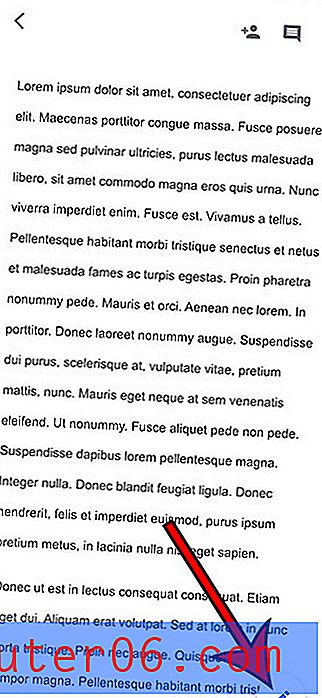
Krok 4: Naciśnij ikonę + u góry ekranu.
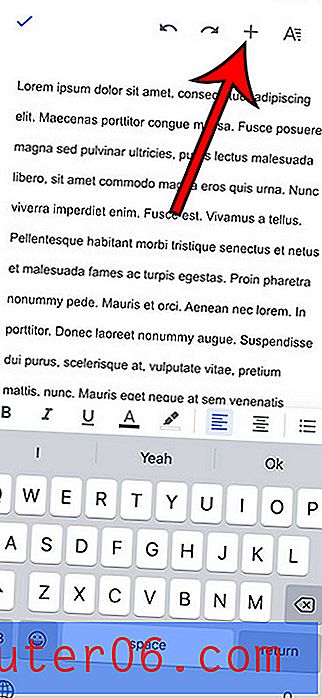
Krok 5: Wybierz Numery stron z menu u dołu ekranu.
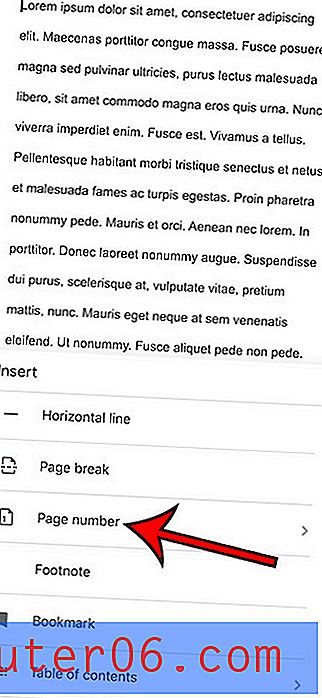
Krok 6: Wybierz żądaną lokalizację dla numerów stron. Pamiętaj, że lokalizacja jest wskazywana przez cyfry na papierowych ikonach.
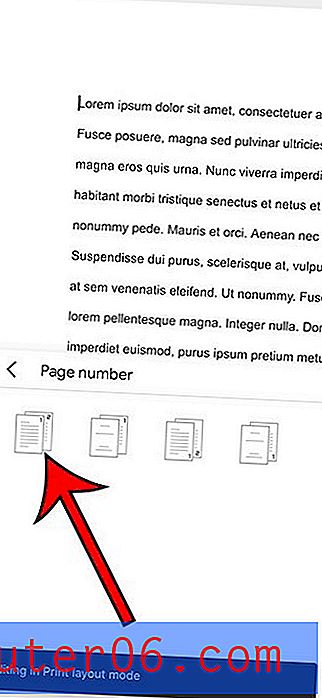
Dowiedz się, jak podwoić spację w Dokumentach Google, zarówno na komputerze, jak i w aplikacji na iPhone'a, jeśli chcesz dostosować odstępy między wierszami w jednym z dokumentów.



